По подразбиране в Windows 10 Microsoft Defender Antivirus работи във фонов режим, сканиране на файлове и процеси, които сте отворили или изтеглили, търсещи злонамерен софтуер.
Възможно е да има редки случаи, когато имате определен файл или процес, който не искате да се сканира в реално време. Когато това се случи, можете да добавите изключение за този файл, тип на файл, папка или процес.
Внимание: Изключването на файл или процес от антивирусното сканиране може да направи вашето устройство или данни по-уязвими. Бъдете сигурни, че искате да направите това, преди да продължите.
Важно е да се отбележи, че изключенията важат само за сканиране в реално време с Microsoft Defender Antivirus. Всякакви продукти срещу злонамерен софтуер на трети страни или планирани сканиране с Microsoft Defender Antivirus все още могат да преглеждат тези файлове или процеси.
За да добавите изключение
-
Отидете на настройки > актуализация и защита > virus & защита от заплахи.
-
Под Настройки за защита от вируси & изберете управление на настройките.
-
Под изключвания изберете Добавяне или премахване на изключвания.
-
Изберете "Добавяне на изключение"
-
Изберете една от четирите опции в зависимост от типа на изключването, което се опитвате да добавите:
-
Файл – изключва определен файл
-
Папка – изключва конкретна папка (и всички файлове в тази папка)
-
Тип на файла – изключва всички файлове от определен тип, като например. DOCX или. PDF.
-
Процес – изключва всички файлове, отворени чрез определен процес. Например ако изключите процеса на test.exe, всички файлове, отворени от процеса на test.exe, ще бъдат изключени.
За да премахнете изключване
-
Отидете на настройки > актуализация и защита > virus & защита от заплахи.
-
Под Настройки за защита от вируси & изберете управление на настройките.
-
Под изключвания изберете Добавяне или премахване на изключвания.
-
Ще видите списък на текущите изключвания. Задръжте курсора на мишката върху тази, която искате да премахнете, и щракнете върху стрелката до дясната му страна, за да разкриете бутона " Премахни ".
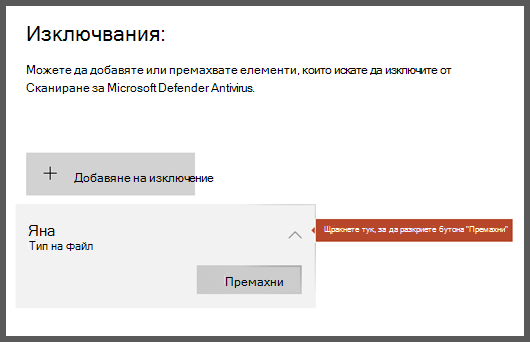
-
Изберете Премахни.
Вижте също
Конфигуриране и проверка на изключвания за Microsoft Defender антивирусно сканиране










